
Clips में क्लिप को मूव करें
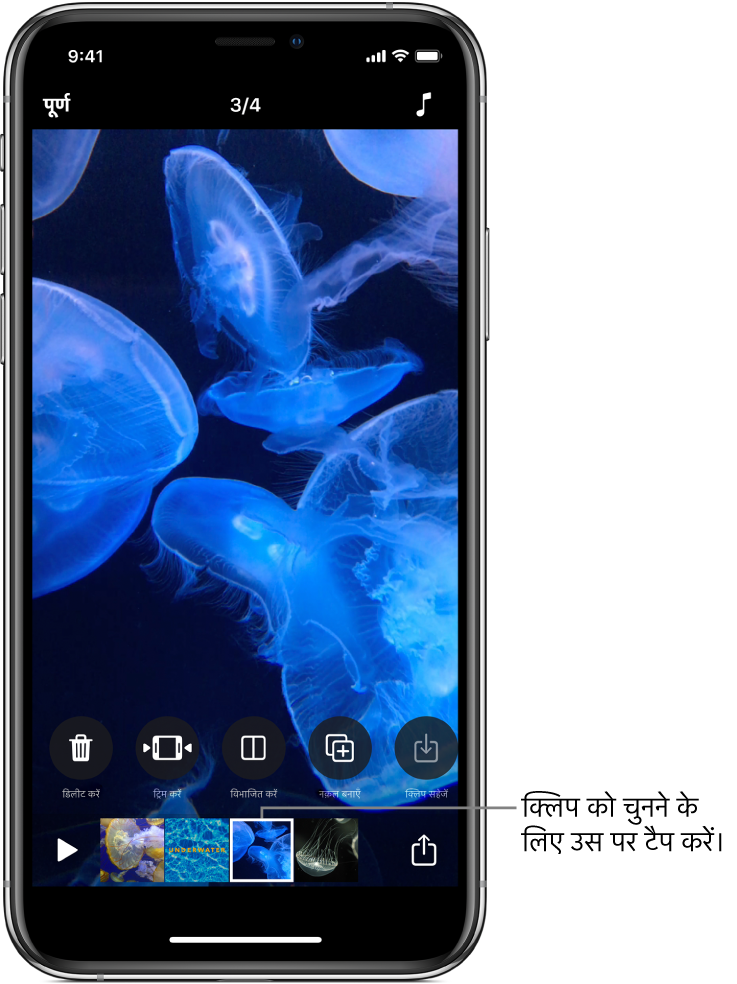
Clips ऐप में आप क्लिप को अलग क्रम में मूव करके अपना वीडियो बेहतर बना सकते हैं। आप क्लिप की नक़ल भी बना सकते हैं ताकि आप अपने वीडियो में कहीं और उनका उपयोग कर सकें।
अपने वीडियो में क्लिप चुनने के बाद उसे संपादित करने के लिए इस्तेमाल किए जाने योग्य टूल देखने हेतु बाएँ और दाएँ स्वाइप करें।
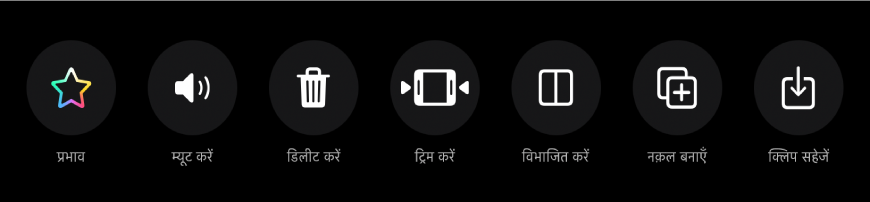
क्लिप को रीऑर्डर करें
Clips ऐप वीडियो खोलें में
 में किसी क्लिप को तब तक टच और होल्ड करें जब तक वह सामने न आ जाए।
में किसी क्लिप को तब तक टच और होल्ड करें जब तक वह सामने न आ जाए।उसे बाएँ या दाएँ ड्रैग करें।
क्लिप की नक़ल बनाएँ
Clips ऐप
 में खुले वीडियो में किसी क्लिप पर टैप करें।
में खुले वीडियो में किसी क्लिप पर टैप करें।नक़ल बनाएँ पर
 टैप करें।
टैप करें।क्लिप की नक़ल मूल क्लिप के बाद मूल क्लिप में आपके द्वारा जोड़े गए किसी फ़िल्टर या ग्राफ़िक के साथ दिखाई देती है।
इसे भी देखेंClips में वीडियो बनाएँ